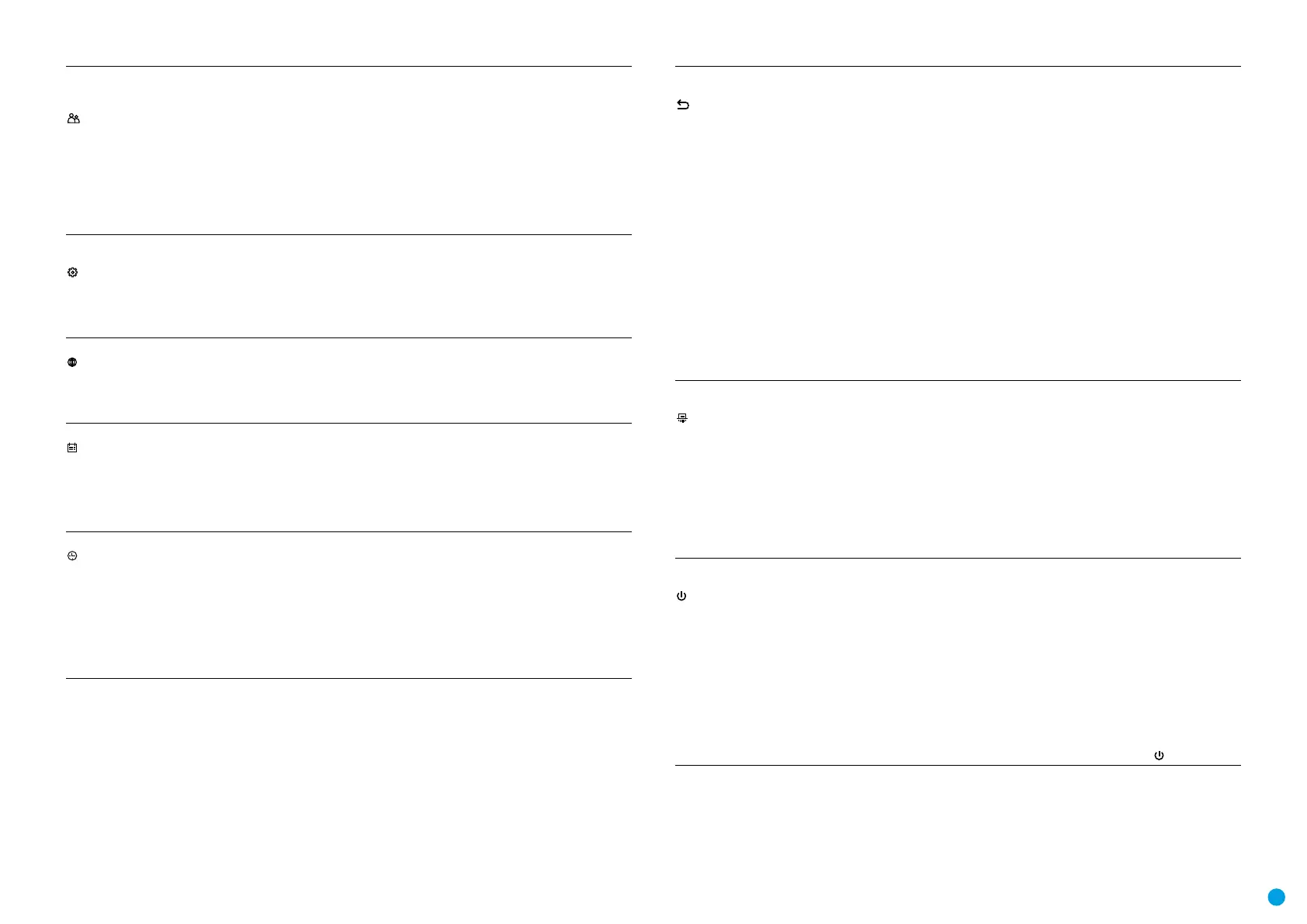54
ИНСТРУКЦИЯ ПО ЭКСПЛУАТАЦИИ ТЕПЛОВИЗОРА KRYPTON XG50
Данный подпункт позволяет настроить необходимый уровень доступа к своему прибору,
который получает приложение Stream Vision.
•
Уровень «Хозяин». Пользователь из Stream Vision имеет полный доступ ко всем
функциям прибора.
•
Уровень «Гость». Пользователь из Stream Vision имеет возможность только
просматривать видео с прибора в реальном времени.
•
Кнопками RIGHT (6) и LEFT (8) выберите пункт подменю «Настройка уровня доступа».
•
Кратко нажмите кнопку МENU (7) для входа в подменю.
•
Кнопками RIGHT (6) и LEFT (8) выберите уровень доступа – «Хозяин» или «Гость».
•
Подтвердите выбор кратким нажатием кнопки МENU (7).
Данный раздел меню позволяет сменить язык интерфейса, установить дату, время,
вернуться к заводским настройкам, а также отформатировать карту памяти.
•
Нажмите и удерживайте кнопку МENU (7) для входа в меню.
•
Кнопками RIGHT (6) / LEFT (8) выберите раздел «Общие настройка».
•
Кратко нажмите кнопку МENU (7) для входа в раздел меню.
•
Кнопками RIGHT (6) / LEFT (8) выберите нужный раздел меню.
Выбор языка.
•
Войдите в подменю «Язык» коротким нажатием кнопки MENU (7).
•
Кнопками RIGHT (6) / LEFT (8) выберите один из доступных языков интерфейса:
английский, французский, немецкий, испанский, русский.
•
Подтвердите выбор кратким нажатием кнопки MENU (7).
Настройка даты.
•
Войдите в подменю «Дата» коротким нажатием кнопки MENU (7). Дата отображается в
формате дд/мм/гггг.
•
Кнопками RIGHT (6) / LEFT (8) выберите нужное значение года, месяца и даты. Для
перемещения между разрядами кратко нажимайте кнопку MENU (7).
•
Для сохранения выбранной даты и выхода из подменю нажмите и удерживайте кнопку
MENU (7).
Настройка времени
•
Войдите в подменю «Время» коротким нажатием кнопки MENU (7).
•
Нажатием кнопок RIGHT (6) / LEFT (8) выберите формат времени – 24 или PM/AM.
•
Для перехода к настройке значения часа нажмите кнопку МENU (7).
•
Нажатием кнопок RIGHT (6) / LEFT (8) выберите значение часа.
•
Для перехода к настройке значения минут нажмите кнопку МENU (7).
•
Нажатием кнопок RIGHT (6) / LEFT (8) выберите значение минут.
•
Для сохранения выбранного времени и выхода из подменю нажмите и удерживайте
кнопку MENU (7).
Возврат к заводским настройкам.
•
Войдите в подменю «Настройки по умолчанию» коротким нажатием кнопки MENU (7).
•
Кнопками RIGHT (6) / LEFT (8) выберите вариант «Да» для возврата к заводским
настройкам или «Нет» для отмены действия.
•
Подтвердите выбор кратким нажатием кнопки МENU (7).
•
Если выбран вариант «Да», на дисплее появится сообщения «Вы хотите вернуться к
настройкам по умолчанию?» и варианты «Да» и «Нет». Выберите вариант «Да» для
форматирования карты памяти.
•
Если выбран вариант «Нет», осуществляется отказ от форматирования и возврат в
подменю.
Следующие настройки будут возвращены в первоначальное состояние до их изменения
пользователем:
Режим работы видео рекордера – видео
Режим наблюдения – «Лес»
Режим калибровки – автоматический
Язык – английский
Wi-Fi – выключен (пароль по умолчанию)
Цветовая палитра – White Hot
при возврате к заводским настройкам значения даты, времени,
пользовательская карта пикселей сохраняются.
Данный пункт позволяет осуществить форматирование Flash-карты (карты памяти)
прибора (при этом произойдет удаление всех файлов с карты памяти).
•
Войдите в подменю «Форматирование» коротким нажатием кнопки MENU (7).
•
Кнопками RIGHT (6) / LEFT (8) выберите вариант «Да» для форматирования карты
памяти или «Нет» для возврата в подменю.
•
Подтвердите выбор нажатием кнопки МENU (7).
•
Если выбран вариант «Да», на дисплее появится сообщения «Вы хотите
отформатировать карту памяти?» и варианты «Да» и «Нет». Выберите вариант «Да»
для форматирования карты памяти.
•
Если выбран вариант «Нет», осуществляется отказ от форматирования и возврат в
подменю.
Данный пункт позволяет активировать функцию автоматического отключения прибора,
находящегося в нерабочем положении (наклон вверх или вниз на угол более 70°,
вправо или влево - на угол более 30°).
•
Нажмите и удерживайте кнопку MENU (7) для входа в основное меню.
•
Кнопками RIGHT (6) / LEFT (8) выберите подменю «Автоотключение».
•
Кратко нажмите кнопку МENU (7) для входа в подменю.
•
Кнопками RIGHT (6) / LEFT (8) выберите временной промежуток, в течение которого
прибор, находящийся в нерабочем положении, будет автоматически выключаться
(1 мин, 3 мин, 5 мин), либо вариант «Off», если вы хотите деактивировать функцию
автоматического отключения прибора.
•
Подтвердите выбор кратким нажатием кнопки MENU (7).
если функция автотключения прибора активна, в строке статуса
отображается пиктограмма и выбранное время отключения в формате «
1 min».
